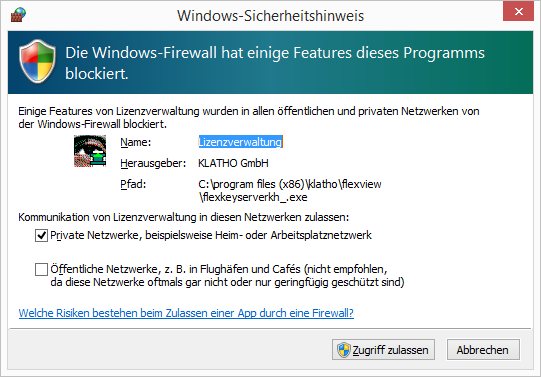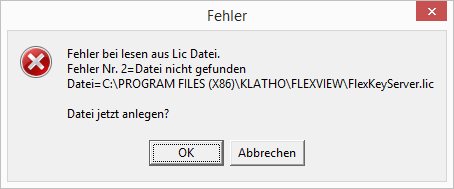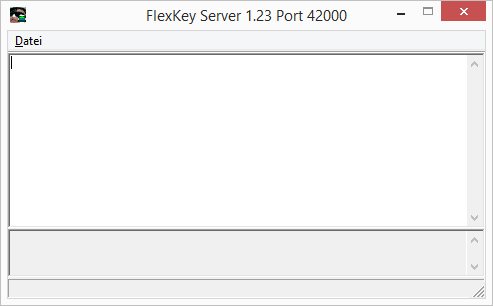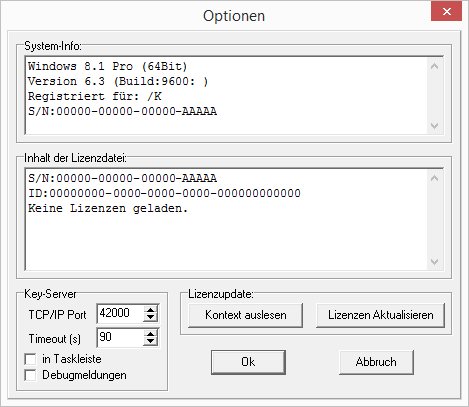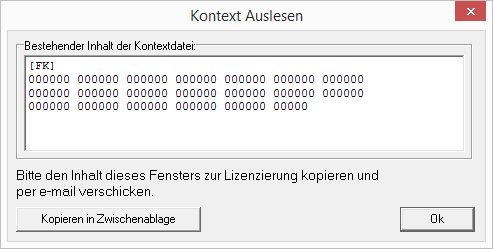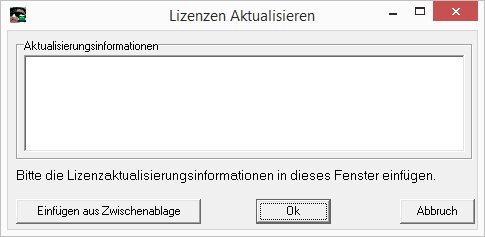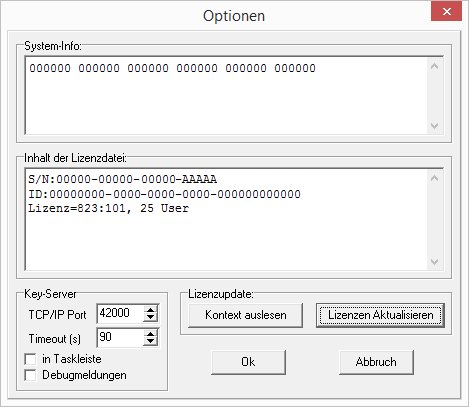Die Softwareprogramme FlexView und Capture sind geschützt und können auf Wunsch donglefrei über eine rechnerbezogene Lizenzdatei freigeschaltet werden.
Hierbei erübrigt sich der Hardwaredongle und es wird kein Drucker-, USB-, oder Serial-Anschluß belegt.
Bitte beachten Sie aber, dass die Lizenz auf die Windowsinstallation des Lizenzservers bezogen ist. Ein Rechnerwechsel des Lizenzservers erfordert eine neue Lizenzdatei.
Für die Freischaltung sind folgende Schritte notwendig:
| 1) Starten Sie das Programm FlexKeyServer (FlexKeyServer.exe)
Wenn ein Sicherheitshinweis angezeigt wird, muss der Zugriff auf das Netzwerk zugelassen werden.
ACHTUNG: es muss mindestens Version 1.23 verwendet werden. |
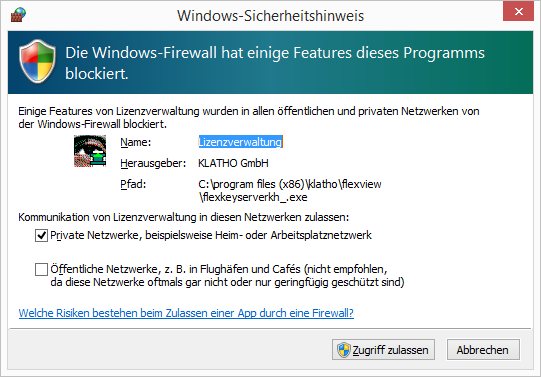 |
| 2) Auf dem angezeigten Fehlerhinweis klicken Sie bitte auf „OK“. |
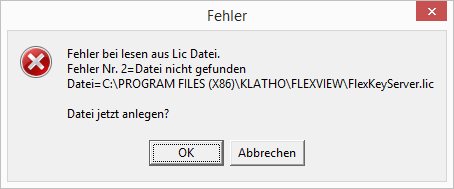 |
Die Lizenzdatei FlexKeyServer.lic befindet sich anschliessend im Verzeichnis des Lizenzservers oder im Verzeichnis
C:\Users\Benutzername\AppData\Local\VirtualStore\ Program Files (x86)\KLATHO\FlexView |
| 3) Der FlexKeyServer startet.
Wählen Sie unter „Datei“ die Spalte „Optionen“ |
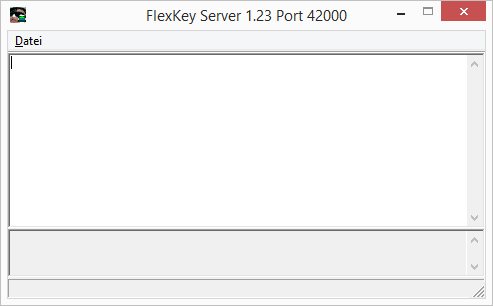 |
| 4) In dem Feld Key-Server haben Sie die Möglichkeit, den entsprechenden TCP/IP Port einzustellen. Voreingestellt ist der Port 42000, er sollte normalerweise nicht gewechselt werden.
In dem Feld „Lizenzupdate“ klicken Sie bitte auf „Kontext auslesen“. |
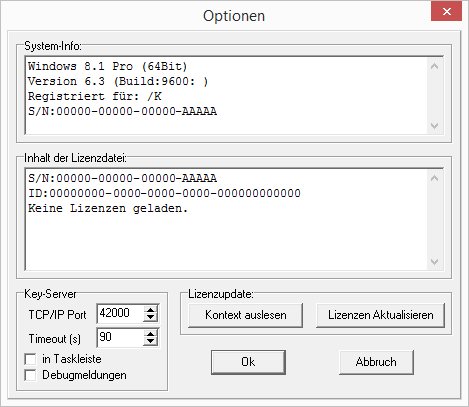 |
| 5) Klicken Sie jetzt „Kopieren in Zwischenablage“ und anschliessend „OK“ an.
Fügen Sie die kopierten Zeilen in eine Mail oder ein Word-Dokument ein und senden Sie die Daten vorzugsweise per Mail an lizenz@klatho.com. In Ausnahmefällen können Sie die Daten auch unter Telefon: +49 40 851754-0 durchgeben.
Die Lizenzaktualisierungsinformationen werden Ihnen schnellstmöglich per Mail zugesandt. |
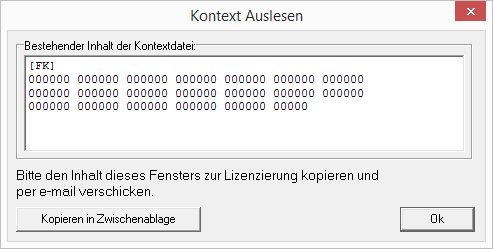 |
| 6) Kopieren Sie die Lizenzaktualisierungsinformationen aus dieser Mail in die Zwischenablage.
Öffnen Sie im FlexKeyServer Programm erneut das Fenster „Optionen“ und klicken Sie auf „Lizenzen aktualisieren“. |
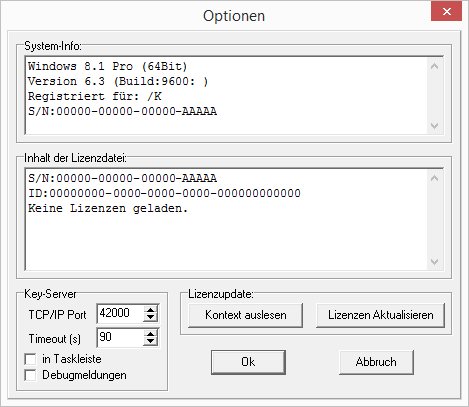 |
| 7) Klicken Sie auf „Einfügen aus Zwischenablage“ und anschliessend auf „OK“. |
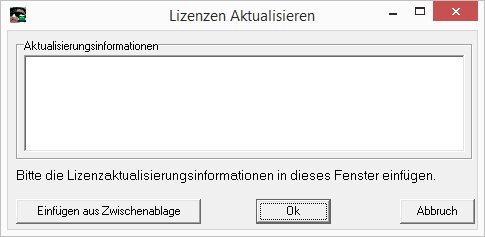 |
| 8) Im Fenster „Optionen“ sehen Sie jetzt unter „Inhalt der Lizenzdatei“ die Lizenznummer und die Anzahl der freigeschalteten Benutzer.
Sie können in dem Feld „Key-Server“ ein Häkchen bei „In Taskleiste“
setzen. Diese Einstellung bewirkt, dass das Programm beim nächsten Start automatisch in der Taskleiste bleibt und im Hintergrund aktiv ist.
Klicken Sie danach auf „Ok“. |
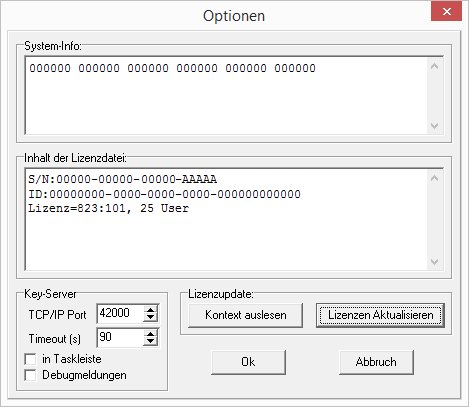 |
| 9) Fügen Sie das Programm FlexKeyServer auf Wunsch dem Windows-Verzeichnis „Autostart“ hinzu. Dadurch wird es beim nächsten Startvorgang geladen und die Lizenz steht den Programmen FlexView und Capture zur Verfügung. |
10) Öffnen Sie für die Konfiguration des Programmes FlexView die Datei „flexview.ini“ mit Notepad. Verwenden Sie nicht die Programme Wordpad oder WinWord! Die Datei FlexView.ini befindet sich im Installationsverzeichnes des FlexView,oder in folgendem Verzeichnis:
C:\Users\Benutzername\AppData\Local\VirtualStore\ Program Files (x86)\KLATHO\FlexView |
11) Die folgenden Zeilen müssen in der INI Datei enthalten sein:
WIBU=32 ; FlexKeyServer
SERVER =127.0.0.1 ; am eigenen Rechner
alle anderen Zeilen mit WIBU oder SERVER müssen jeweils mit einem Semikolon beginnen.
Wenn der lokale Rechner nicht der Lizenzserver ist, kann in der FLEXVIEW.INI des Clients eine der folgenden Optionen eingetragen werden:
SERVER=xxx.xxx.xxx.xxx (IP-Adresse)
SERVER=xxx.xxx.xxx.xxx:42000 (IP-Adresse:Port)
SERVER=Lizenzserver (Servername)
Bitte speichern Sie die Änderungen und schließen Sie dann die Datei. |
| 12) Bei der Konfiguration des Programmes Capture gehen Sie entsprechend der Punkte 10 und 11 vor. Der Dateiname der Konfigurationsdatei lautet hier „capture.ini“, die Einträge sind identisch. |